「HUAWEI MateBook E」は、ファーウェイから3月18日に発売されたばかりの新型2 in 1タブレットPCだ。
実は2017年にも同名のタブレットがリリースされており、本機は実質の後継モデルというポジション。モデルチェンジとしてはスパンがかなり長く、Core i3 / i5の搭載やMateBookシリーズ初の有機ELパネルの採用など、スペック面も大幅に進化している。
実際に使用してみた結論を簡潔に述べると、「HUAWEI MateBook E」はこれから新生活に向けてノートPCの新調を計画している方が、購入を検討すべき第1軍に入る出来栄えだ。特に、パフォーマンスよりも持ち運びやすさを重視している方には、ぜひチェックしてほしい。
本記事では、「HUAWEI MateBook E」の気になるパフォーマンスや機動性、電池持ちのほか、ペンやキーボードの使い勝手も率直にレビューしているので、ぜひ参考にしていただければと思う。
▼動画でもレビューを行っているので、動作の様子やペンの遅延などをよりしっかりと確認したい方はぜひ。
製品貸出:ファーウェイ・ジャパン 製品PR
HUAWEI MateBooK E レビュー

さっそくHUAWEI「MateBooK E」のレビューをお届けしよう。まずはスペックやモデルごとの構成の違いを簡単にチェックしていく。
HUAWEI MateBooK Eのスペック・構成
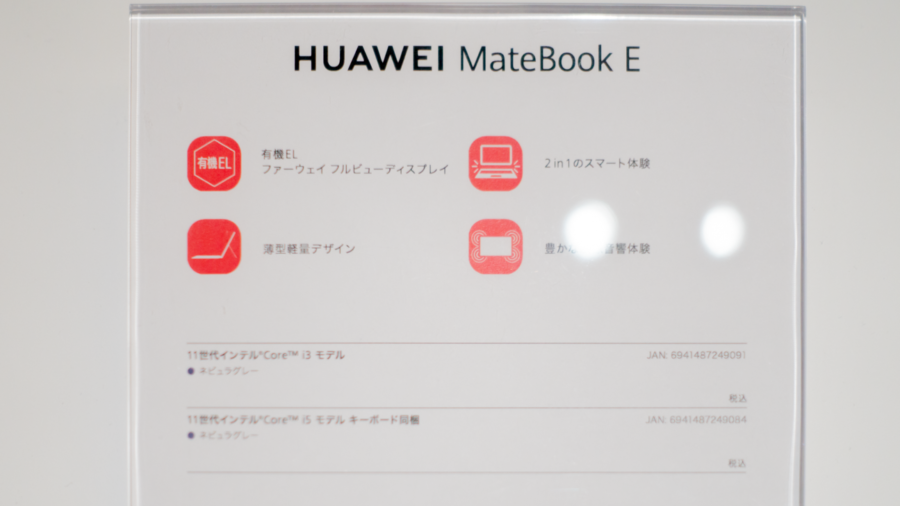
まずは「MateBooK E」のスペック・構成を掲載しておこう。搭載されているCPUが異なる2つのモデルが展開されており、本記事でレビューするのはCore i3を搭載したモデルとなる。
| 製品名 | HUAWEI MateBooK E(DRC-W38 / W58) |
|---|---|
| OS | ・Windows11 Home S モード 64bit(Core i3) ・Windows11 Home 64bit |
| ディスプレイ | 12.6 インチ(2560 x 1600) / OLED(有機EL) / アスペクト比16:10 |
| プロセッサー | ・インテル Core i3-1110G4 プロセッサー ・インテル Core i5-1130G7 プロセッサー |
| グラフィックス | ・インテル UHD グラフィックス ・インテル Iris Xe グラフィックス |
| メモリ | 8 GB LPDDR4x or 16GB |
| ストレージ(NVMe PCIe SSD) | ・128 GB(Core i3) ・256 GB ・512 GB |
| バッテリー | 42 Wh |
| 生体認証 | 指紋認証一体型電源ボタン |
| カメラ | 800万画素(インカメラ) / 1300万画素(アウトカメラ) |
| オーディオ | スピーカー × 4 / マイク × 4 |
| サイズと重量 | 幅286.5×高さ184.7×厚さ7.99mm / 約709g |
Core i3 / i5モデルの違いを比較
上記の表からわかるように、「MateBooK E」は2モデルが展開されているものの両者のスペック上の違いはごくわずか。
CPUがCore i3 or Core i5である点とそれに伴いグラフィックスが異なる点のほかは、ストレージの容量とOSがSモードかどうかだけ。ただし、Core i5モデルにのみ専用のキーボードカバーである「HUAWEI Smart Magnetic Keyboard」が付属するので、そこが最も大きな違いとなりそうだ。
2 in 1らしい薄さと軽さ

続いて「MateBooK E」の外観とデザインについて。
カラーバリエーションは、ネビュラグレーの1色。グレーという名称ではあるものの実質ほぼブラックと言ってもいい色合いで、非常に落ち着いた大人っぽいカラーだ。

表面は、スプレー加工によってシリコン粒子が表面に組み込まれているとのこと。マットかつ柔らかな仕上がりで指で触れるとサラサラしており、ツルツル感やペタペタ感はほとんどない。
色が暗い分、光の当たり方によっては指紋が目立ってしまうが、基本的にはキーボードカバーを装着する機会が多いためあまり気にならないだろう。

Windows搭載のタブレットではあるが、背面には1300万画素のカメラも搭載されている。一見するとデュアルカメラのようにも見えるが、フラッシュと組み合わされているだけで実際にはシングルカメラなので注意。
カメラは背面からほんの少しだけ出っ張っている。しかし、ケースやカバーなしでデスクに直置きして操作してもガタつきはほとんど感じられなかった。

「MateBooK E」最大の特徴は、その薄さと軽さ。厚さは7.99mm・重量は約709gであり、Windows 11搭載のPCとしてはかなり取り回しやすい。大型のパソコンバッグではなく、一般的なカバンや場合によってはボディバックにも入れられるので、とにかく気軽に持ち出せるマシンだった。
専用の「HUAWEI Smart Magnetic Keyboard」の重量が約440gなので、合計すると1149g。1kgは超えてしまうものの、十分機動性に優れている。
ある程度しっかりと仕事をすることが分かっている場合はキーボードを装着して持ち運び、日常的にはタブレットとして本体単体でカバンに入れておく、という柔軟な使い分けも可能。シーンに応じて臨機応変にスタイルを変えられる点が、デタッチャブル2 in 1の魅力だ。
インターフェースは物足りない

薄型軽量が大きなメリットである一方、「MateBooK E」のインターフェースはUSB Type-Cポートとイヤホンジャックが1基ずつであり、やや心許ない。
一応、Type-Cポート経由で充電のほかにデータ転送や映像出力などを行えるものの、充電してしまうとほかのアクセサリーを一切接続できなくなってしまう。SDカードのデータを取り込みたいときなど、使い方によっては小型のドッキングステーションがあると心強い。
- USB Type-C x 1(Thunderbolt 4、充電・データ転送・ディスプレイポート対応)
- 3.5 mm ヘッドセットジャック (CTIA規格) x 1
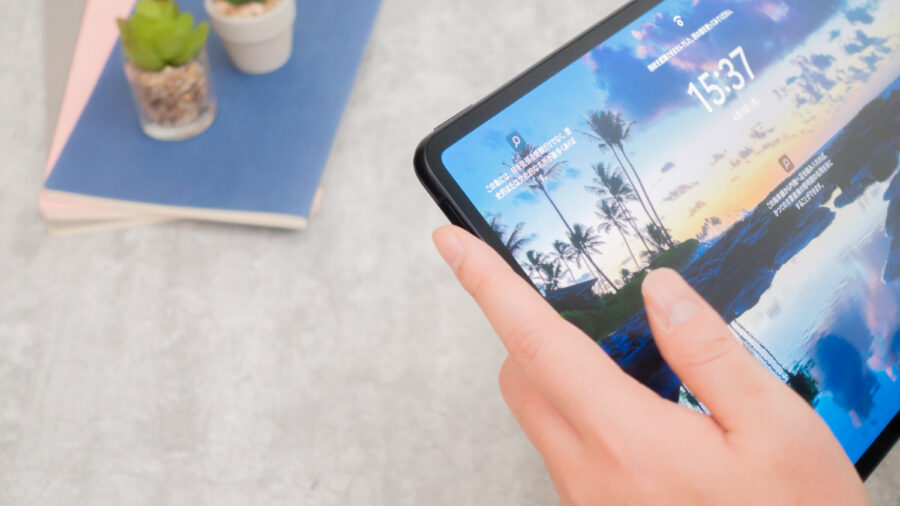
スッキリ綺麗なディスプレイ

ディスプレイサイズは、12.6インチ。冒頭でも述べたようにMateBookシリーズとしては初めて有機EL(OLED)パネルを採用している。また、解像度も2560 × 1600ピクセル(アスペクト比16:10)と高く、パッと見ただけでも素直に綺麗だと感じた。
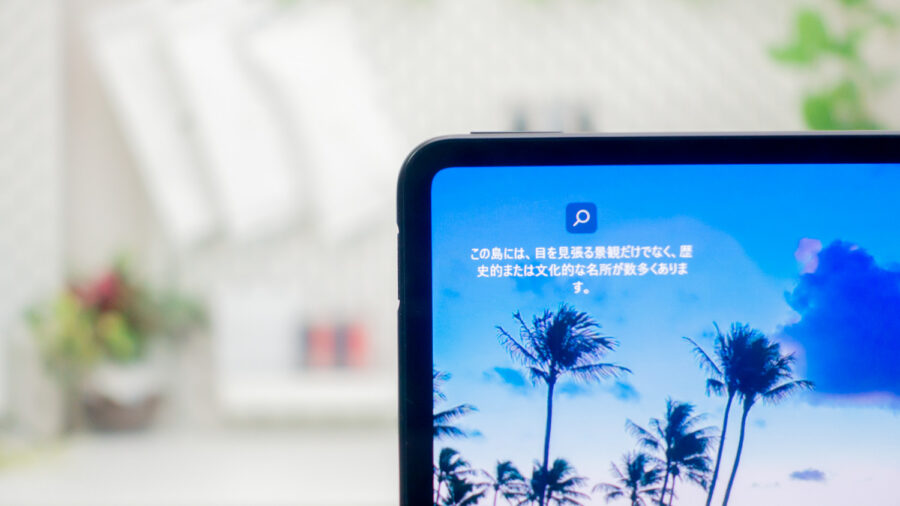
上下左右のベゼルの太さはほぼ均一で、画面占有率は約90%を達するほど細く設計されている。表示領域だけでなく見た目にも広々と感じられる一方、手で持つとどうしても画面に指が触れてしまう。
ディスプレイは光沢なので指紋も目立ちやすく、気になる場合は保護フィルムを貼り付けるなどの工夫も必要かもしれない。
また、DCI-P3広い色域をカバーしているほか、コントラスト比100万:1、最大輝度は600ニトと解像度以外の面でも画質にはこだわって設計されている。
実際、YouTubeやAmazonプライムビデオ、Disney+などの一般的なコンテンツを再生してみただけでも、非常に鮮やかな映像を楽しめた。
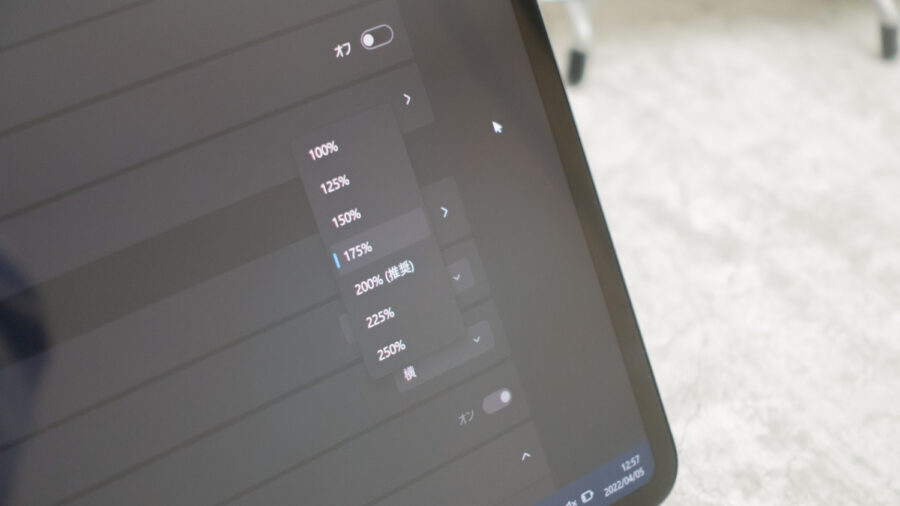
ちなみに、Windows 11のディスプレイ設定から確認できるスケーリングの推奨値は、200%。個人的にはやや大きいと感じたので、筆者は175%に設定して使用していた。
ベンチマークとパフォーマンス

ここからは、実際に日常的に行っている作業やベンチマークを通して「MateBooK E」のパフォーマンスをチェックしてみた結果を紹介する。
結論から述べると「MateBooK E」はビジネスマンや大学生向けの標準的なノートPCとして相応のパフォーマンスを発揮できている。動画編集やゲームといったハードな作業は得意ではないが、ウェブサイトの閲覧や動画視聴、WordやExcelといったソフトでの作業はストレスなくサクサクと行える。
写真のレタッチ・現像は許容範囲

Adobe Lightroom Classic CCを使用し、写真のレタッチや書き出しを試してみた。色調補正やスポット修正、ノイズ除去などは適用してから反映されるまでの遅延もなく、キビキビと動作してくれたため快適に作業ができる。
しかし、補正する項目が多くなると徐々に動作が遅くなっていきレスポンスも悪くなってしまったので、あくまでも軽い編集に留めておくのがよさそうだ。
また、30枚程度のRAWデータであれば数分で書き出しが完了した。
ゲームはタイトルと設定次第

プロセッサーがCore i3-1110G4 or Core i5-1130G7、メモリは8GBなので、FPSやレーシングのような負荷の掛かるゲームを快適にプレイするのには向いていない。
もちろん、設定を落とせば遊べなくはないが、ゲームを主な目的として購入するのは避けた方が無難。上記画像は最近話題の「遊戯王マスターデュエル」だが、こういったパフォーマンスがプレイに直接影響しないようなゲームであれば特にストレスもなく遊べる。
3DMark(Time Spy)
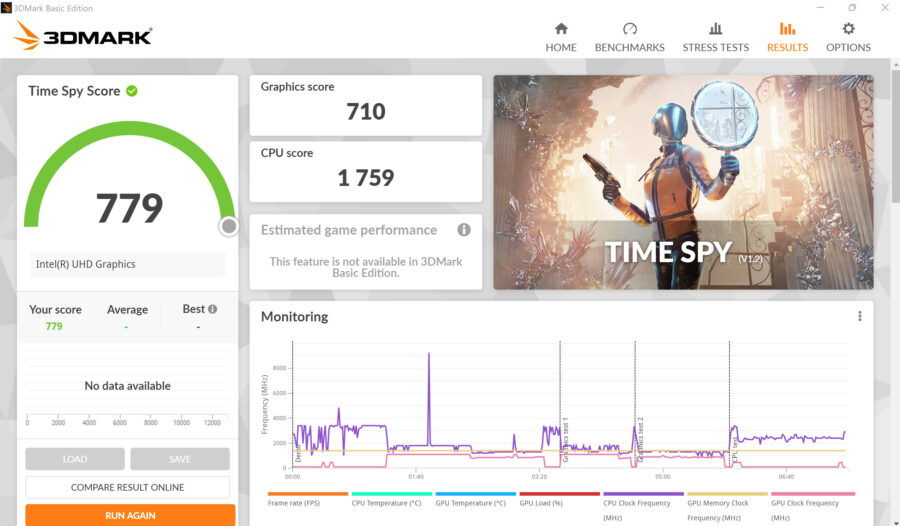
まずは、3DMarkの定番ベンチマークであるTime Spyの結果から。
| Time Spy総合スコア | グラフィックススコア | CPUスコア |
|---|---|---|
| 779 | 710 | 1759 |
Cinebench R23

| マルチコア | シングルコア |
|---|---|
| 1870 | 853 |
続いては、定番のベンチマークソフトのCinebench R23。スコアはマルチコアが1870、シングルコアが853。
CrystalDiskMark
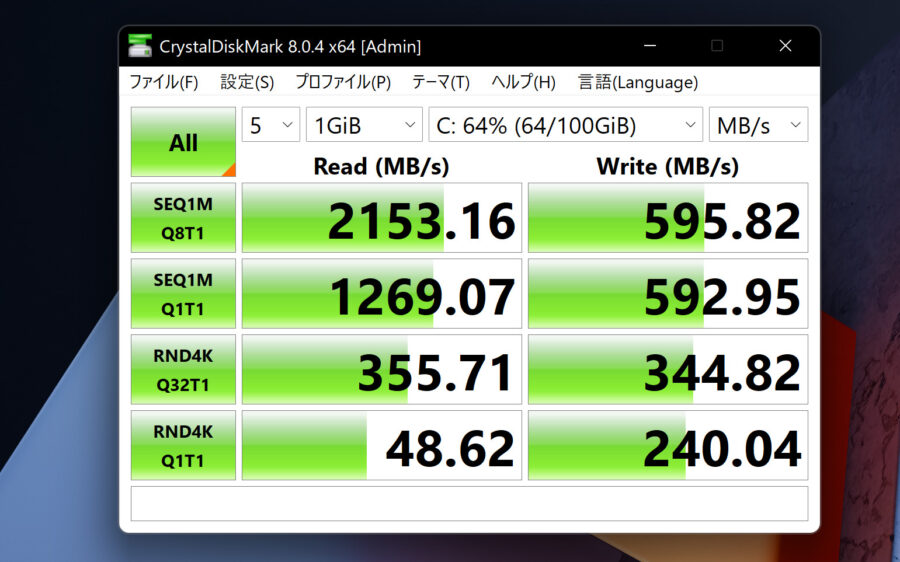
CrystalDiskMarkにてCドライブの書き込み・読み込み速度を計測した結果がこちら。
スコア上の速度が十分に出ているのはもちろん、実際に電源を入れてからWindowsが立ち上がるまでの時間や各種アプリの起動速度も非常に短く、不満は全くない。
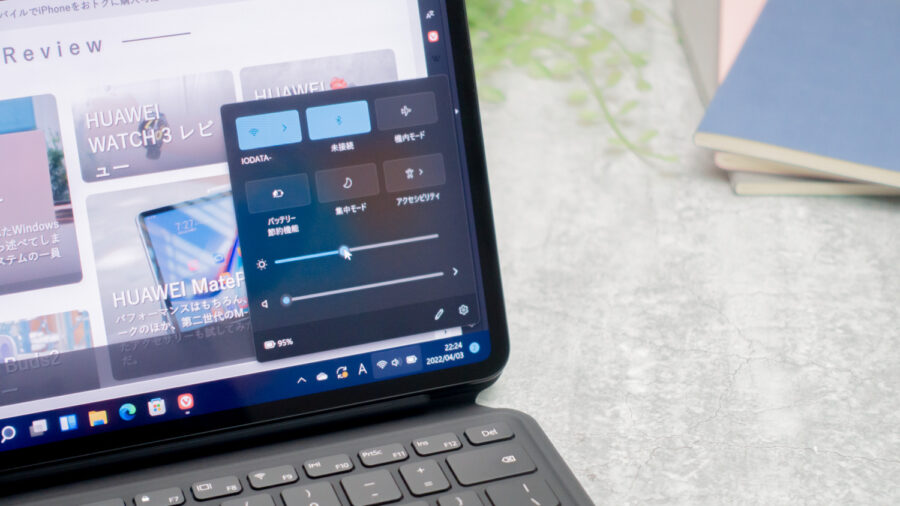
「MateBooK E」に搭載されているバッテリー容量は、42Wh。数値だけだとイマイチピンとこないと思うので、実際にどの程度のペースでバッテリーが消費されていくのかを検証してみた。
検証内容は、ブラウザ(Vivaldi)を開きひたすらYouTubeの動画を再生したパターンと、同じくVivaldiでGoogleドキュメントを開き調べものをしながら文章を執筆していたパターンの2種類。いずれも画面の明るさは40%に設定している。
| 経過時間 | YouTube | Googleドキュメント |
|---|---|---|
| 0時間 | 100% | 100% |
| 2時間 | 58% | 70% |
| 4時間 | 14% | 41% |
結果は表の通り。動画視聴の場合は4時間経過時点でバッテリー残量はギリギリになってしまうが、文章作成のような簡単な作業程度であれば意外と消費ペースは緩やかだった。
「MateBooK E」の場合、サイズに対して解像度が高いためバッテリー消費も激しいかと予想していたが、大学生のレポート作成やビジネスマンの資料作成などであれば、電源のない場所でも問題なく3~4時間仕事ができそうだ。
専用キーボードとM-Pencilについて

続いては、上位モデルに付属する「HUAWEI Smart Magnetic Keyboard」と別売りのスタイラスペン「M-Pencil」についてレビューしていく。
MateBooK Eにはキーボードがほぼ必須

「MateBooK E」は、スタンド兼カバー兼キーボードとなる「HUAWEI Smart Magnetic Keyboard」に対応している。Core i3モデルの場合は別売りのオプション扱いだが、Core i5モデルでは標準の付属品だ。
「MateBooK E」側とキーボード側の双方に専用のマグネット端子が用意されており、近づけるだけでガッチリと固定される。

キーストロークは1.3mm。この手のキーボードカバーとしては十分な深さが確保されており、比較的しっかりとしたクリック感もあるので、打ち心地は上々。
似たようなスタイルのキーボードにはSurfaceシリーズが挙げられるが、「HUAWEI Smart Magnetic Keyboard」にはあちらにはある傾斜を付ける機能が備わっていない。その分設置面とキーボードの間に空間がないためグラグラしたりベコベコしたりといった感覚がなく、スムーズなタイピングが可能だ。


「MateBooK E」を支えるスタンド機能は、カバーの上半分を折り返すスタイル。ヒンジ(というより折り目)の部分は頑丈に設計されており、安定感は十分だ。
角度調節は110~160°まで対応している。しかし、ヒンジが頑丈に設計されている分角度調節はあまりスムーズとは言えず、両手を使って少しずつ動かす形。使い込むと少しは柔らかくなるかもしれないが、基本的には頻繁に角度を変えるような使い方には向いていないだろう。
M-Pencilの使い勝手
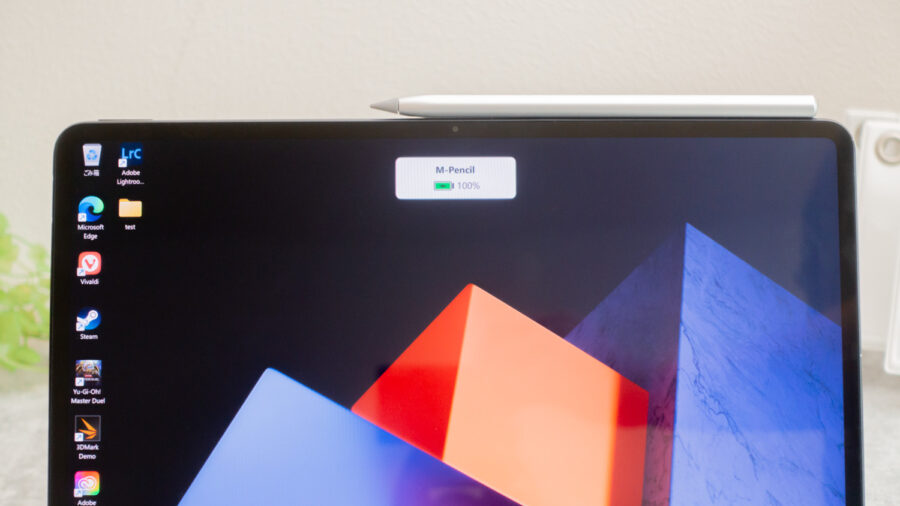
「MateBooK E」は、スタイラスペンの第二世代M-Pencilも利用可能。M-Pencilはバッテリーを内蔵したBluetoothで接続するタイプのスタイラスペンで、HarmonyOS搭載のMatePad 11でも利用できる。
「MateBooK E」の側面にマグネットで固定でき、同時に充電も可能。マグネットはかなり強力なので紛失する心配もほとんどない。
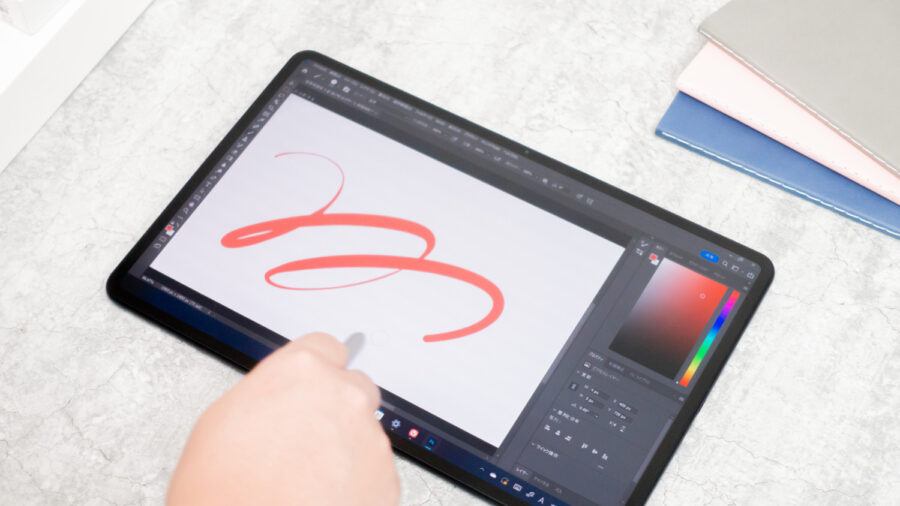
筆圧は4096段階まで検知可能。使用するアプリにもよるが、筆者がPhotoshopで試してみた限りでは非常に細やかで直感的に線の太さを調節できた。
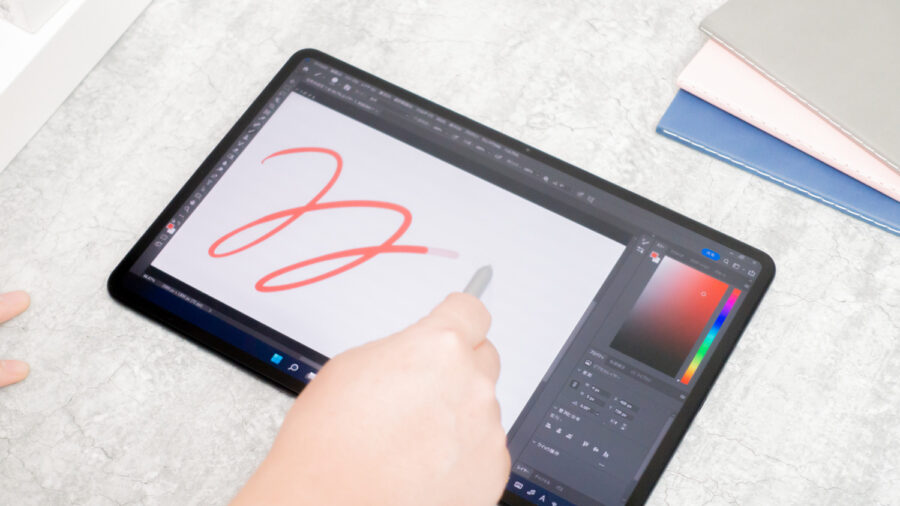
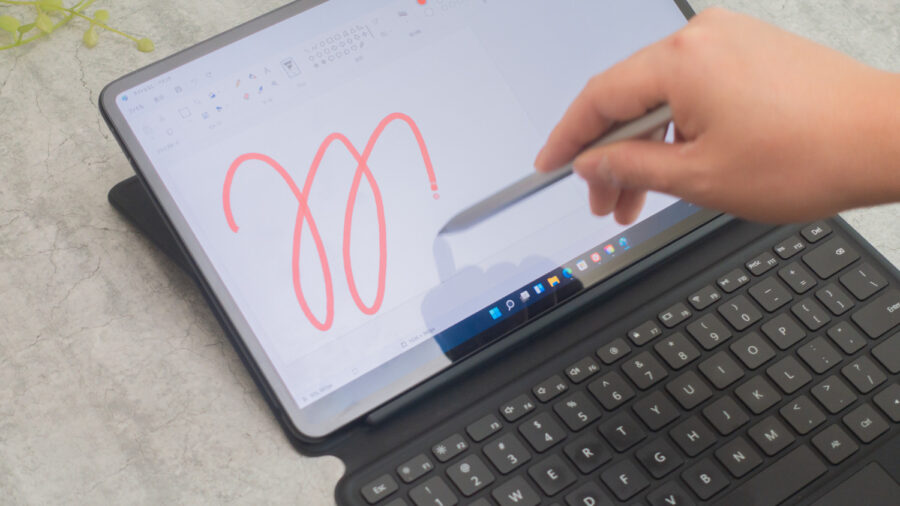
遅延については、ペンの動きに対して線がやや後ろからついてくる感覚(Photoshop使用時)だったが、使用するアプリによっては多少の違いはあるかもしれない。そこまで不便だとは感じていないが、遅延はほどほどにある。
イラストはもちろん、PDFへの署名や資料への書き込みなどクリエイティブからビジネスシーンまで、さまざまな用途で問題なく活用できるはずだ。
M-Pencilが認識されない・ペアリングできないときは

イラスト制作や資料への手書きなどの用途を検討している場合、M-Pencilは必須のアクセサリー。しかし、初期設定にやや癖があったので念のため共有しておきたい。
というのも、「MateBooK E」でM-Pencilを使いたい場合、Core i3モデルとCore i5モデルで初期設定の方法がやや異なる。Core i5モデルを使用している場合は、M-Pencilを「MateBooK E」の側面にくっ付けるだけで自動的にペアリングできるようだ。
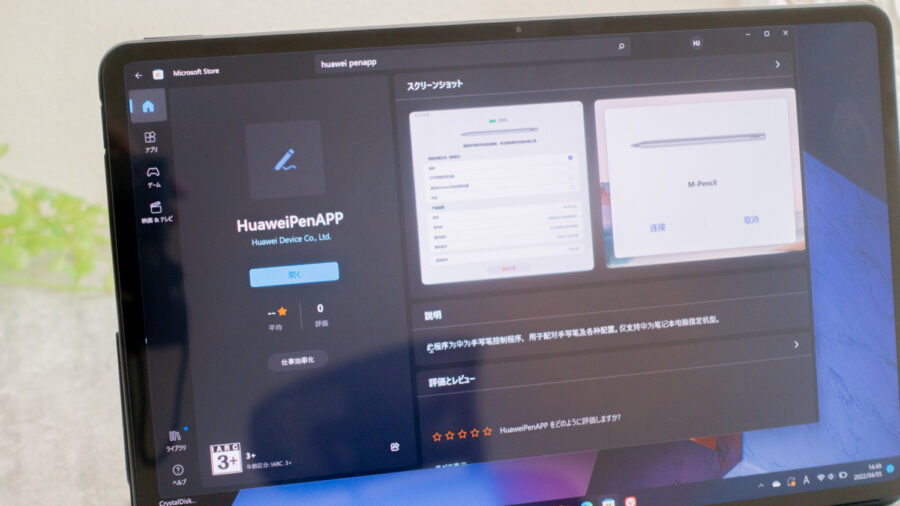
一方、筆者が使用したCore i3モデルの場合は、OSにSモードを採用している関係か事前にMicrosoft Storeで「HuaweiPenAPP」というアプリをインストールしておく必要がある。アプリをインストールしたうえでM-Pencilをくっ付けると、初めて「MateBooK E」に認識されるはずだ。
▶HuaweiPenAPPのインストールはこちら – Microsoft Store
例えSモードを解除済みだとしても、「HuaweiPenAPP」を入れていないとM-Pencilは全く認識されなかった。公式ページには注釈の16番目に記載があるが、ここを見逃すと反応しないM-Pencilを前に初期不良を疑ってしまいかねないので、注意が必要だ。
Core i3とCore i5、どっちがおすすめ?
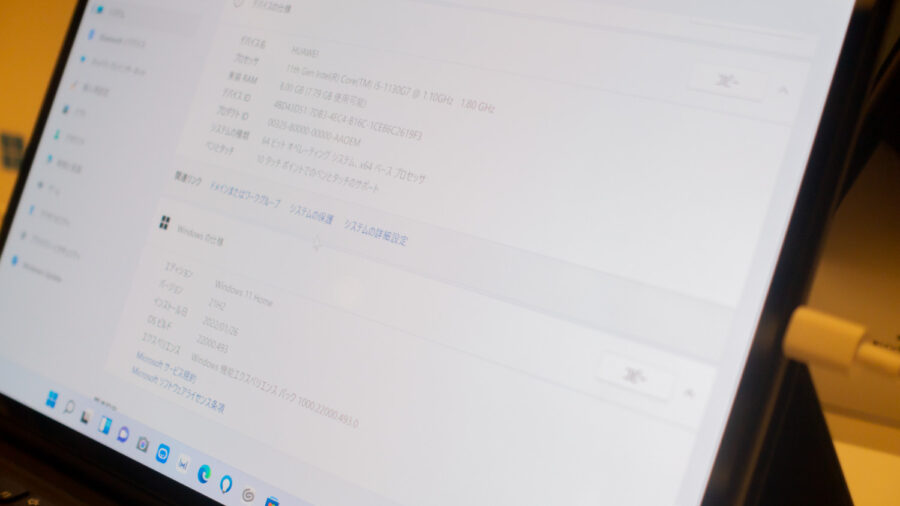
「HUAWEI MateBook E」のCore i3とCore i5の2つのモデル、どちらがおすすめかを独断と偏見で述べておこう。結論としては、ぜひCore i5モデルを検討してみてほしい。
もちろん、Core i5モデルの方がパフォーマンスに余裕があるから・キーボードが付属するからというのも理由だが、それ以外にも大きな理由が1つある。
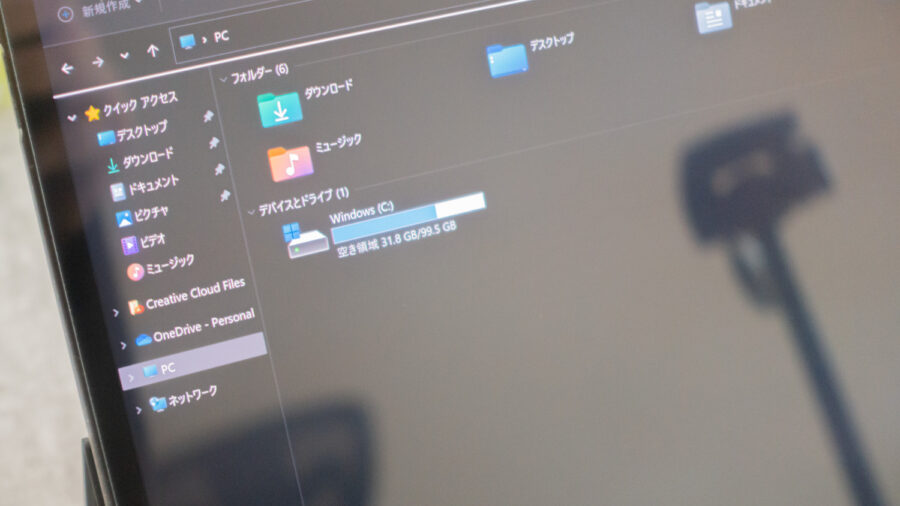
その理由が、ストレージの容量。Core i3のストレージ128GBは、長期間使うのであれば正直心許ない。実際、筆者が今回のレビューのためにPhotoshopやLightroom、各種ベンチマークソフトやブラウザなどをインストールしただけで、残り容量が40GB程度になってしまった。
もし、画像や動画なども保存すれば、残り40GBはあっという間に埋まってしまう。Core i5 / 256GBまたは512GBのモデルであれば、ストレージにもう少し余裕があるので、安心して使っていけるはずだ。
HUAWEI MateBooK Eのよかったポイント
最後に、「HUAWEI MateBook E」のよかったポイントをあらためてまとめておこう。
ディスプレイが綺麗
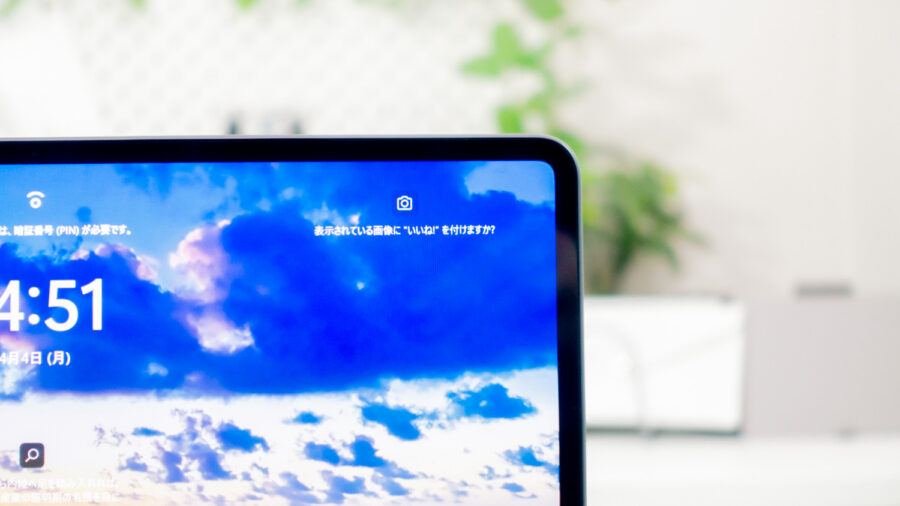
「HUAWEI MateBook E」をパソコンというジャンルで捉えた場合、ディスプレイの美しさは特筆すべきポイント。
単純に有機ELを使っているからというだけではなく、ベゼルの細さとバランス、画面サイズに対する解像度の高さ(12.6インチ・2560 x 1600ピクセル)など複数の要因がハイレベルなバランスでまとめられている。
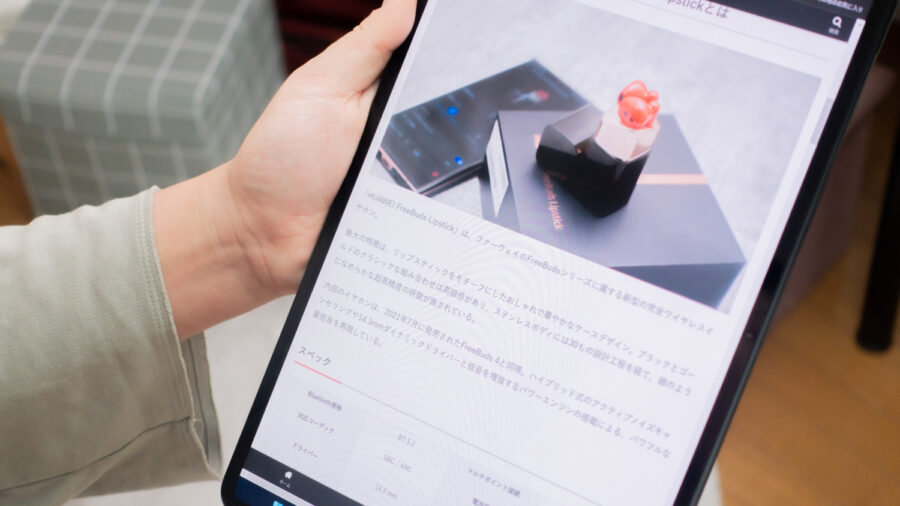
2 in 1という特性上、横向きだけではなく縦向きで使いやすい点も魅力。
一般的な縦に長いウェブサイトは縦表示で、動画を楽しみたいときは横向きでといったように、シーンに応じた臨機応変な使い方をすると、「HUAWEI MateBook E」の美しい画面のポテンシャルを最大限に引き出せるはずだ。
薄型軽量で機動性抜群

2 in 1ならではのメリットとして、その機動性の高さも挙げられる。
冒頭のレビューでも述べたが、「HUAWEI MateBook E」はとにかくカバンへの収まりがよいサイズなので、気軽に・ストレスなく・当たり前のように持ち出しやすい。
パソコンをカバンに入れて外出するときというのは、多くの場合ある種の覚悟が必要。しかし、 「HUAWEI MateBook E」 ほどスリムな設計であれば、その覚悟をゼロにはできないものの大幅に軽減してくれる。
キーボードが意外とタイピングしやすい

キーボードのタイピングのしやすさも、「HUAWEI MateBook E」のよかったポイント。
デタッチャブルタイプの外付けキーボードはオマケレベルの品質が多く、「HUAWEI MateBook E」についてもそこまで大きな期待はしていなかったのだが、全く問題なく日常の執筆作業に使っていけるレベルだと感じた。

特に、キーストロークがある程度深めに設計されておりしっかりとしたクリック感がある点、グラつき・ガタつきがほとんど感じられない点が気に入った。
実際、「HUAWEI MateBook E」を借りている間、当サイトの記事はこのキーボードで執筆しており、返却間際にはほとんど違和感やタイプミスもなくスムーズに入力できるようになるまで馴染んでいる。
HUAWEI MateBooK Eのイマイチポイント
続いて、「HUAWEI MateBook E」を実際に使ってみてイマイチだと感じたポイントも、包み隠さず整理しておく。
もう1つくらいType-Cポートがほしい

先程、「HUAWEI MateBook Eをパソコンというジャンルで捉えたときに~」という表現を用いたが、同じ考え方をしたときの弱点がインターフェースだ。
「HUAWEI MateBook E」がパソコンであるならば、USB Type-Cポート1つだけというのはあまりにも貧弱すぎる。筆者のようにメインのデスクトップマシンや別のノートPCがあるならいいが、「HUAWEI MateBook E」がメインのマシンになる場合はいつか不便だと感じる時が来てしまうだろう。
せめて、USB Type-Cポートがもう1つあるだけでも使い勝手は大分変っていたはずだ。
M-Pencilの初期設定がわかりにくい

第二世代のM-Pencilに対応していることは、「HUAWEI MateBook E」の大きなメリットだ。購入を検討している方のなかには、ペンを使ってイラストを描いたり仕事をしたりといった使い方を想定している人もいるだろう。
だからこそ、Core i3モデルでM-Pencilを使う場合の初期設定に関しては、もう少しわかりやすい案内が欲しかった。M-Pencilの使い心地に関しては満足度が高いだけに、もったいなさが際立ってしまう。
ストレージ容量が物足りない(追記アリ)
Core i3とCore i5のどちらを選ぶべきか?の部分でも触れた通り、「HUAWEI MateBook E」はストレージ容量がやや心許ない。
正直言って、Core i5モデルの256GBも人によっては2年3年と使う前提であればあっという間に埋まってしまう。クラウドを活用してというのであればLTE対応モデルが欲しいし、外部ストレージを活用してというのであればmicroSDカードスロットが欲しい。
上を見ればキリがなくあまりわがままも言いたくないが、個人的には512GBモデルがあればベストだと感じた。
2022年5月26日、ファーウェイジャパンは「HUAWEI MateBook E」にメモリ / ストレージを16GB / 512GBに増量したモデルを発表しました。
個人的に弱点だと感じていた部分が文句なしに解消されたのでとりあえず満足。16GB / 512GBモデルも5月26日からほかのモデルと並行して販売されているので、購入を検討している方はぜひチェックしてみてください。
購入するならHUAWEI公式ストアがおすすめ
「HUAWEI MateBook E」は、公式オンラインストアであるHUAWEI STOREのほかAmazonや楽天などのECサイトからも購入できる。
M-Pencilやキーボードカバーがセットになったモデルも販売されているほか、HUAWEI公式ストアの場合は頻繁にお得なクーポンが配布されていたりセールを実施していたりする。
新生活に向けてノートPCの購入を検討している方にはピッタリのマシンなので、ぜひチェックしてみてはいかがだろうか。











コメント